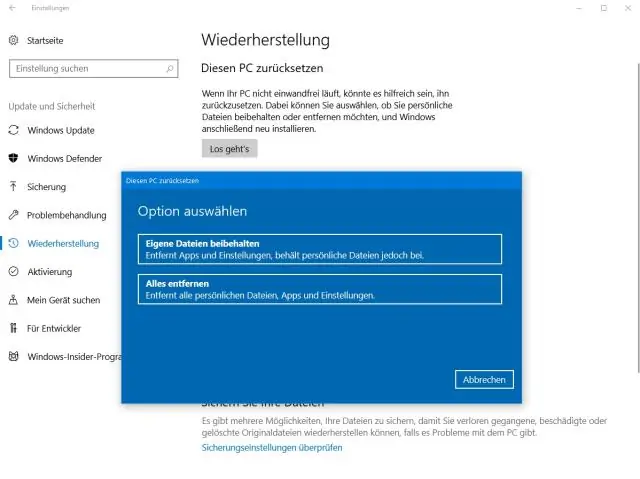
- Автор Lynn Donovan [email protected].
- Public 2024-01-18 08:26.
- Соңғы өзгертілген 2025-06-01 05:09.
Зауыттық параметрлерді қалпына келтіру
- Вектор оның зарядтағышында болуы және қуат көзіне қосулы болуы керек (оны дұрыс итеруді ұмытпаңыз the артқы the зарядтағыш).
- басып тұрыңыз the Артқа түймесі барлығы 15 секунд.
- Вектор ерік қайта жүктеңіз және "anki.com/v" сайтын қосыңыз the экран.
Сонда векторды қалай өшіруге болады?
Векторды қалай өшіруге болады
- «Артқа» түймесін (жарық диодты жолақ) сырт еткенше қатты басу арқылы Векторды өшіріңіз.
- Вектор өшірілгенше оны 5 секунд ұстаңыз.
Сол сияқты, векторлық батареяны қалай тексеруге болады? Vector батареясының күткендей жұмыс істеп тұрғанын тексеру үшін мына қадамдарды орындаңыз:
- «Артқа» түймесін басу арқылы векторды қосыңыз.
- Батарея біткенше оны зарядтағыштан өшіріңіз.
- Векторды қайта қосыңыз.
- Оның экранында зарядтау белгішесін көруіңіз керек.
- Вектор көп ұзамай жабылуы керек.
Мұнда жаңа WiFi-ді векторыма қалай қосуға болады?
Vector орнатуға қойылатын талаптар
- Вектор қолданбасын іске қосу үшін үйлесімді құрылғы - орнату үшін қажет.
- Anki тіркелгісі - жарамды электрондық пошта мекенжайы және есептік жазбаны белсендіру қажет.
- 802.11n 2,4 ГГц WiFi желісі WiFi кіру нүктесі (NAT маршрутизаторы) арқылы Интернетке қосылған
- USB қуат көзі (адаптер, USB порты, қуат банкі, т.б.)
Вектор немесе Козмо қайсысы жақсы?
Қарапайым тілмен айтқанда, Вектор болып табылады Козмо ересектерге арналған. Көптеген жолдармен, жаңа «бот алынған сабақтарға негізделген Козмо , неғұрлым жетілдірілген ішкі құрылғылармен біріктірілген. Вектор ~ 700 бөліктен тұрады - алдыңғысының екі есе көп, ал оның миы әлдеқайда жетілдірілген Snapdragon процессоры.
Ұсынылған:
Roomba 980 құрылғысын зауыттық параметрлерге қалай қайтаруға болады?

Wi-Fi қосылған Roomba® сериясы мен i сериялы роботтарынан зауыттық параметрлерді қалпына келтіру: «Үй» және «Дақтарды тазалау» түймелерін басып, CLEAN түймешігінің айналасындағы ақ шам шырылдағанша CLEAN түймесін төмен басып тұрыңыз. e Series Robots: Home және Spot Clean түймелерін басып тұрыңыз және CLEAN түймесін 20 секунд басып тұрыңыз, содан кейін жіберіңіз
Dell Latitude e6440 құрылғысын зауыттық параметрлерге қалай қайтаруға болады?

Компьютер іске қосылған кезде пернетақтадағы «F8» пернесін басып тұрыңыз. «Қосымша жүктеу параметрлері» мәзірі ашылғаннан кейін «F8» пернесін босатыңыз. Параметрлер экранында «Компьютерді жөндеу» тармағына өтіп, «Enter» пернесін басыңыз. Көрсеткі пернелерді опциялар мәзірінде шарлау үшін пайдалану керек
Hoover rogue құрылғысын зауыттық параметрлерге қалай қайтаруға болады?

Солға сырғытып, қызыл қоқыс жәшігін басу арқылы Rogue қолданбасын құрылғы экранынан жойыңыз. Hoover Home қолданбасын жойып, оны қайта орнатыңыз. Rogue құрылғысын зауыттық параметрлерге қайтарыңыз, бірақ дыбыстық сигнал естілгенше ойнату/кідірту түймесін 10 секунд ұстап тұрыңыз. Hoover Home қолданбасында Rogue қолданбасын қайта реттеңіз
IPhone 4 құрылғысын зауыттық параметрлерге қалай қайтаруға болады?

IPhone немесе iPad құрылғысын қалпына келтіру үшін Параметрлер > Жалпы > Қалпына келтіру тармағына өтіп, «Барлық мазмұн мен параметрлерді өшіру» опциясын таңдаңыз. Тіркелгі кодын тергеннен кейін (біреуін орнатқан болсаңыз) iPhone (немесе iPad) өшіру опциясы бар ескерту терезесін аласыз. Осыны түртіңіз. Әрекетті растау үшін Apple ID құпия сөзіңізді енгізуіңіз керек
Samsung j3 Luna Pro құрылғысын зауыттық параметрлерге қалай қайтаруға болады?

Қуат түймесін басу арқылы Samsung Galaxy J3 Luna Pro өшірілгеніне көз жеткізіңіз. Samsung логотипін көргенше Дыбыс деңгейін көтеру + Үй + Қуат түймелерін басып тұрыңыз. Android қалпына келтіру режимі мәзірінен «өшіру / зауыттық параметрлерді қалпына келтіру» тармағын таңдаңыз. Келесі экранда бүкіл операцияны растау үшін «Иә» түймесін таңдаңыз
